Asigurați-un realist - îmbătrânire - etichete în Photoshop - site-ul de designer
Asigurați-un realist „îmbătrânire“ etichetă în Photoshop
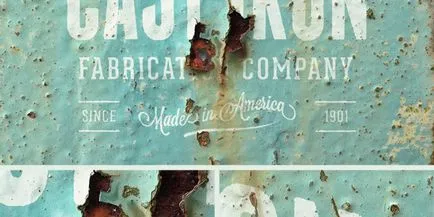
In acest tutorial, vom crea o scriere în mod artificial în vârstă de pe perete.
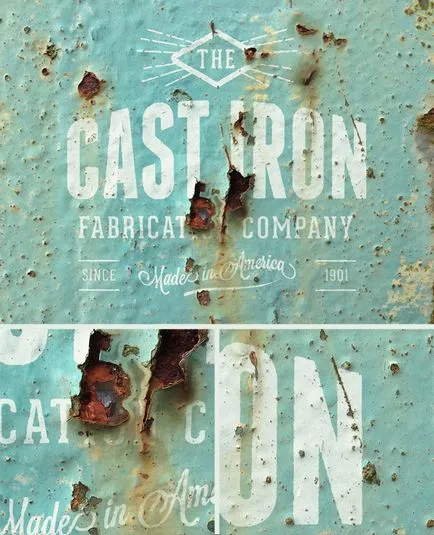
La crearea muncii noastre, vom folosi pentru a lucra cu canale de culoare și hărți de dizlocare în Photoshop, pentru a face cel mai realist de inscripție plat - aspră și exfolierea imaginii timpului.

Ia-o fotografie a suprafeței vechi pe care doriți să aplicați o inscripție.
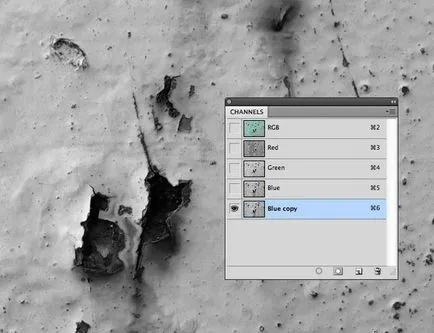
Selectați maxim de contrast canal și duplica-l.
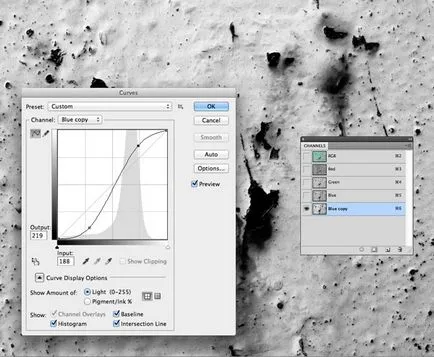
Accesul la curbe de ajustare panou (CMD / Ctrl + M) si da canal dedublată mai mult contrast.
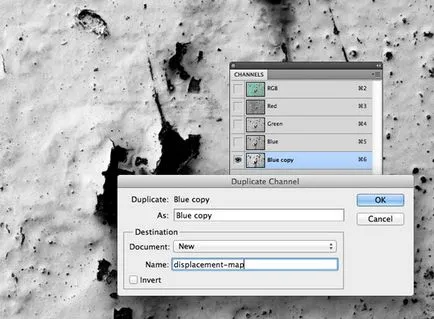
Faceți clic dreapta pe noul canal și selectați Duplicate canal. Opțiunile de atribuire, modificați setările documentului din nou și introduceți un nume de fișier - deplasare hartă. și faceți clic pe OK. Ca rezultat, avem un nou document Photoshop va fi creat doar cu imaginea canalului.
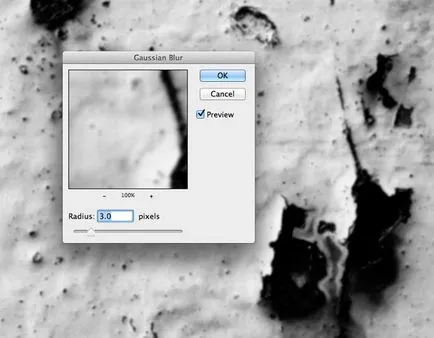
Du-te la Filter> Blur> Gaussian Blur si adaugati blur la 3PX pentru a atenua detaliile, se va efectua o deplasare lină a etichetelor noastre și de a crește realismul.
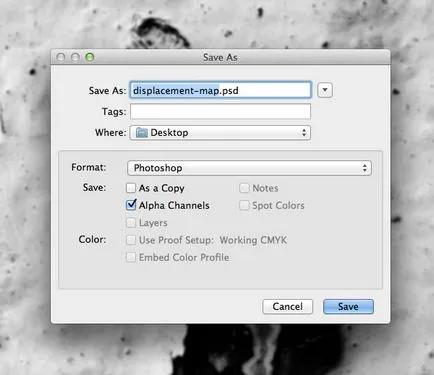
Salvați fișierul într-o locație convenabilă în formatul Photoshop (.psd). Acest fișier va conține harta de deplasare.
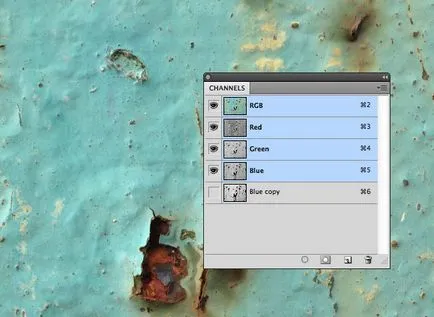
Reveniți la documentul de lucru și pentru a restabili culorile originale, inclusiv canale RGB.
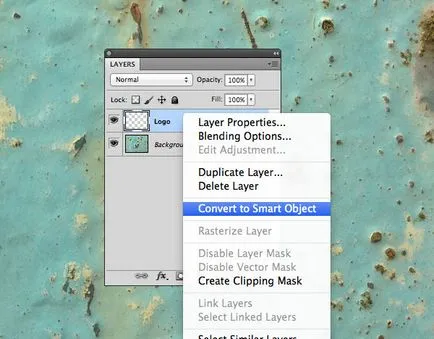
Crearea unui nou strat în panoul Straturi și dau un «Logo» nume. Dați clic pe acest strat, faceți clic dreapta și selectați Conversie la obiect inteligent. Acesta vă permite să editați fișierul text care urmează să fie aplicat ulterior, și, ca urmare, putem insera în acest strat orice inscripție.

Faceți dublu clic pe miniatura Obiect inteligent din panoul Straturi pentru a schimba conținutul său. Introduceți eticheta în fișierul deschis, scara-l la dimensiunea dorită și apoi salvați și închideți fișierul.
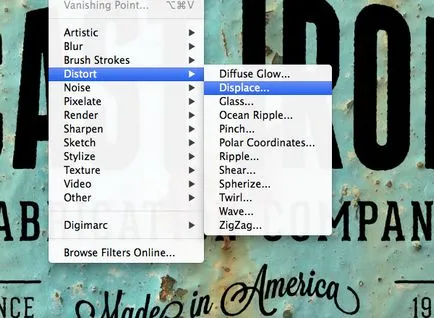
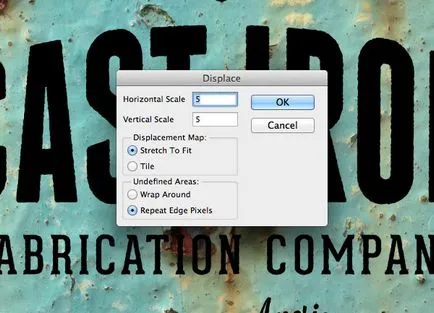
Empiric, am constatat că o valoare de 5 pentru setările la scară orizontale și verticale dau un rezultat bun. Faceți clic pe OK. apoi selectați fișierul «deplasare-map.psd», pe care am salvat mai devreme.
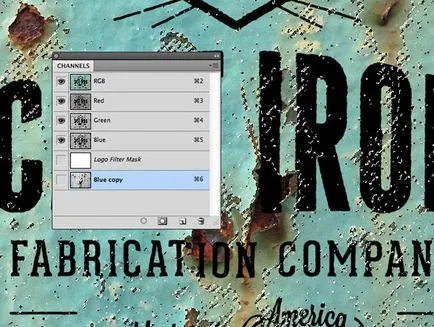
Pentru a purta într-adevăr textul nostru, așa că a privit în mod natural la toate detaliile textura fina va face în continuare. Să ne întoarcem la bara de canale și Ctrl-clic pe miniatura canalului duplicat pentru a încărca selecția.
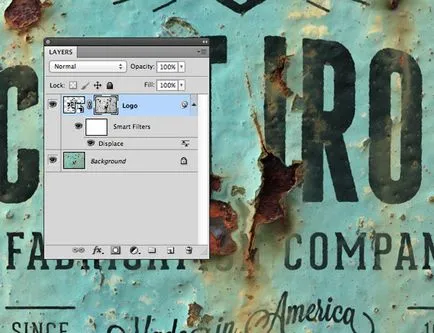
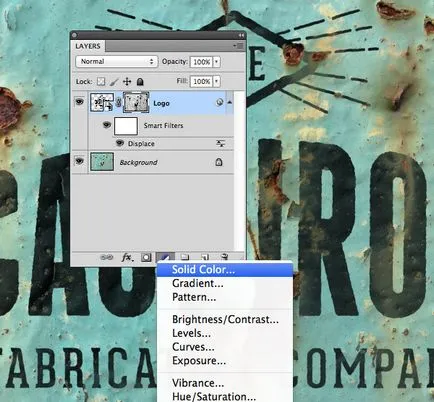
Adăugați ajustare strat de culoare solidă de mai sus toate straturile. O vom folosi ca o atingere de finisare pentru a personaliza culoarea textului.
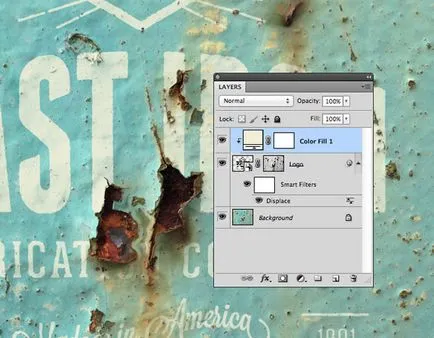
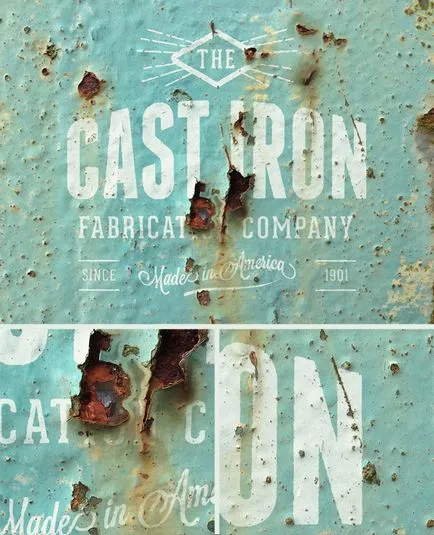
Ca rezultat, avem un foarte realist scris un text pe un perete vechi pictat! Combinația unei hărți de deplasare și masca stratului din stratul de canal nu crește realismul.
lecții și articole similare
- 3 Sfaturi simple pentru texturi de calitate în Photoshop

- Cinci moduri de amestecare de bază în Photoshop pentru editare foto

- Luminozitatea mod de amestecare în Photoshop

- Ecranul mod de amestecare în Photoshop

- efect de acuarelă în Photoshop
